はじめに
これまで以下のYouTube Vancedについての記事を書いてきました。
- 【YouTube Vanced】YouTubeを無料でバックグラウンド再生できるAndroidアプリのインストールとダウンロード方法を徹底解説!
- 【日本語版】YouTube Vancedの設定を徹底解説!
- 【インストールできない】YouTube Vancedのよくある質問を徹底解説!
今回は、YouTube Vancedで動画を倍速再生する方法を、豊富な解説画像を用いながら丁寧に解説していきます。
YouTube Vancedで倍速再生をするための設定
右上のアイコンをタップします。
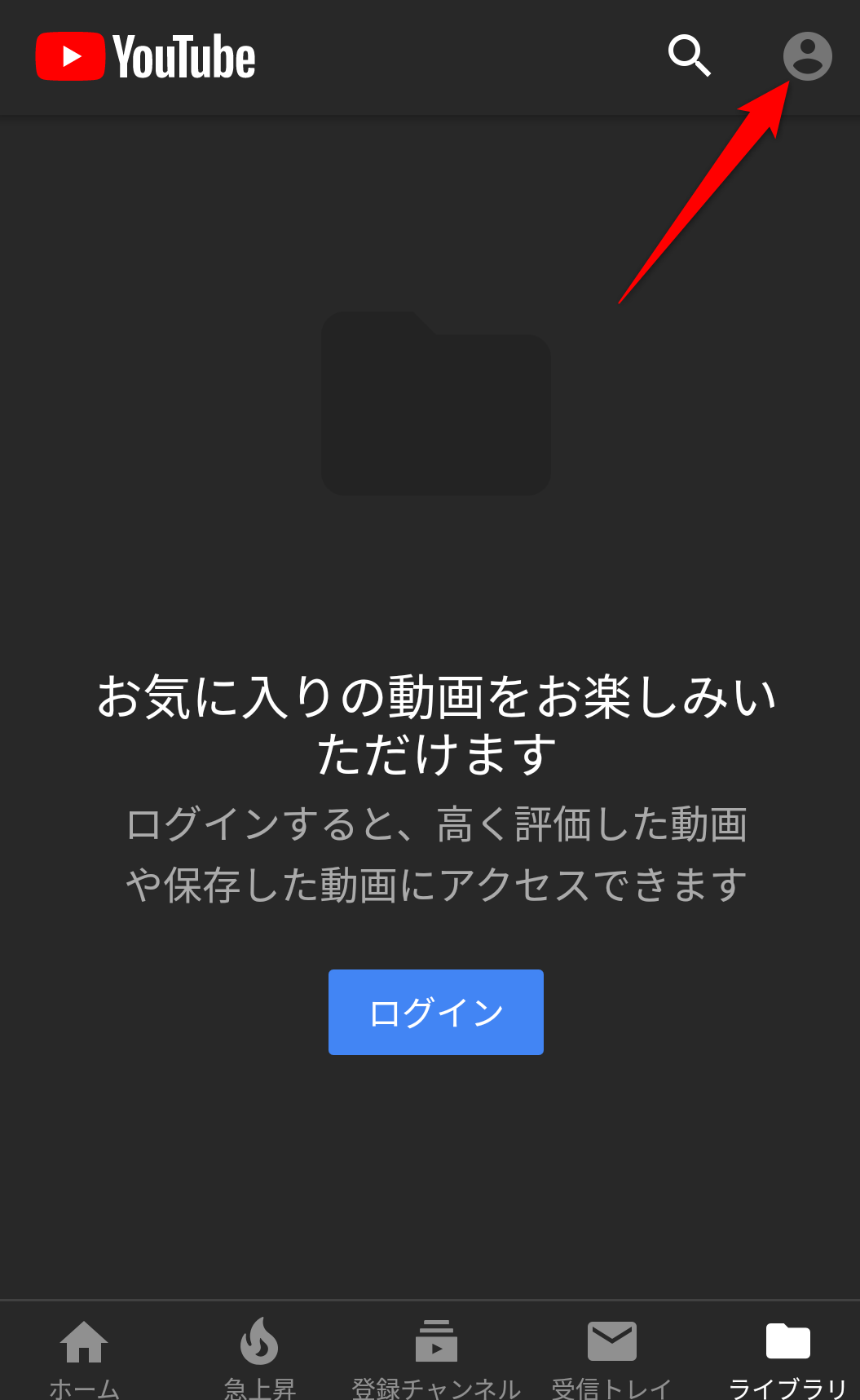
[設定]をタップします。
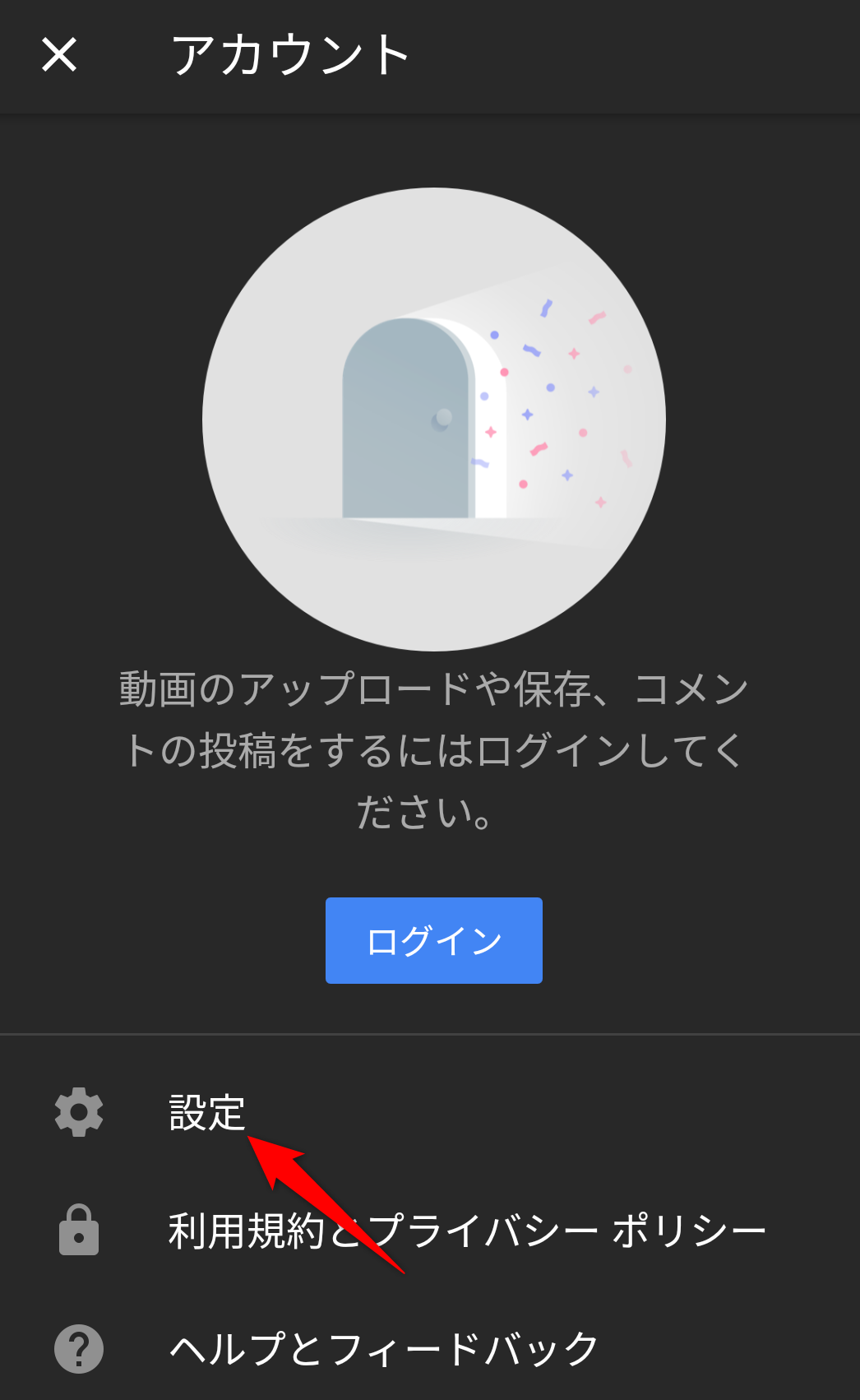
[Vanced Settings]をタップします。
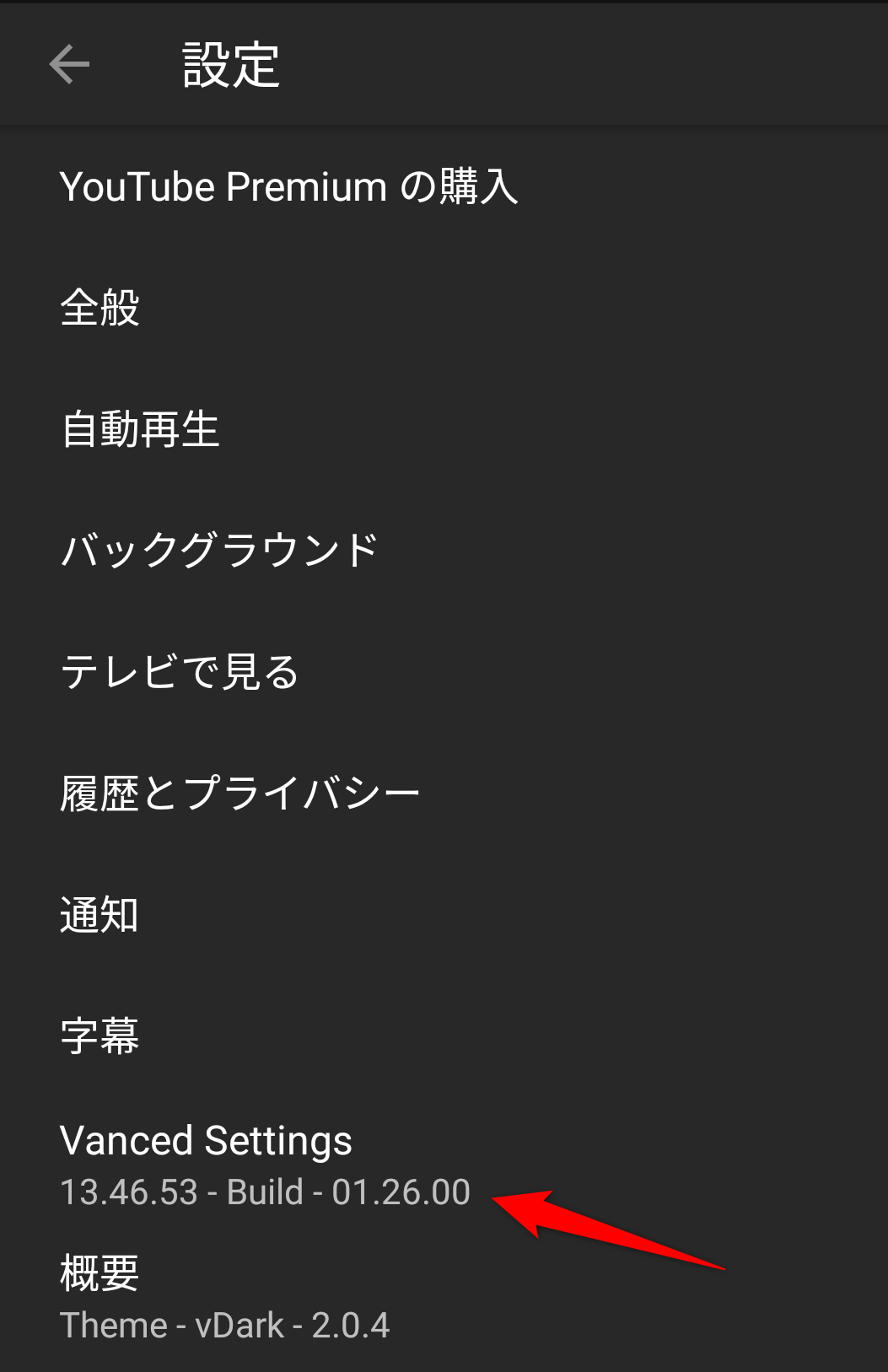
[Video Settings]をタップします。
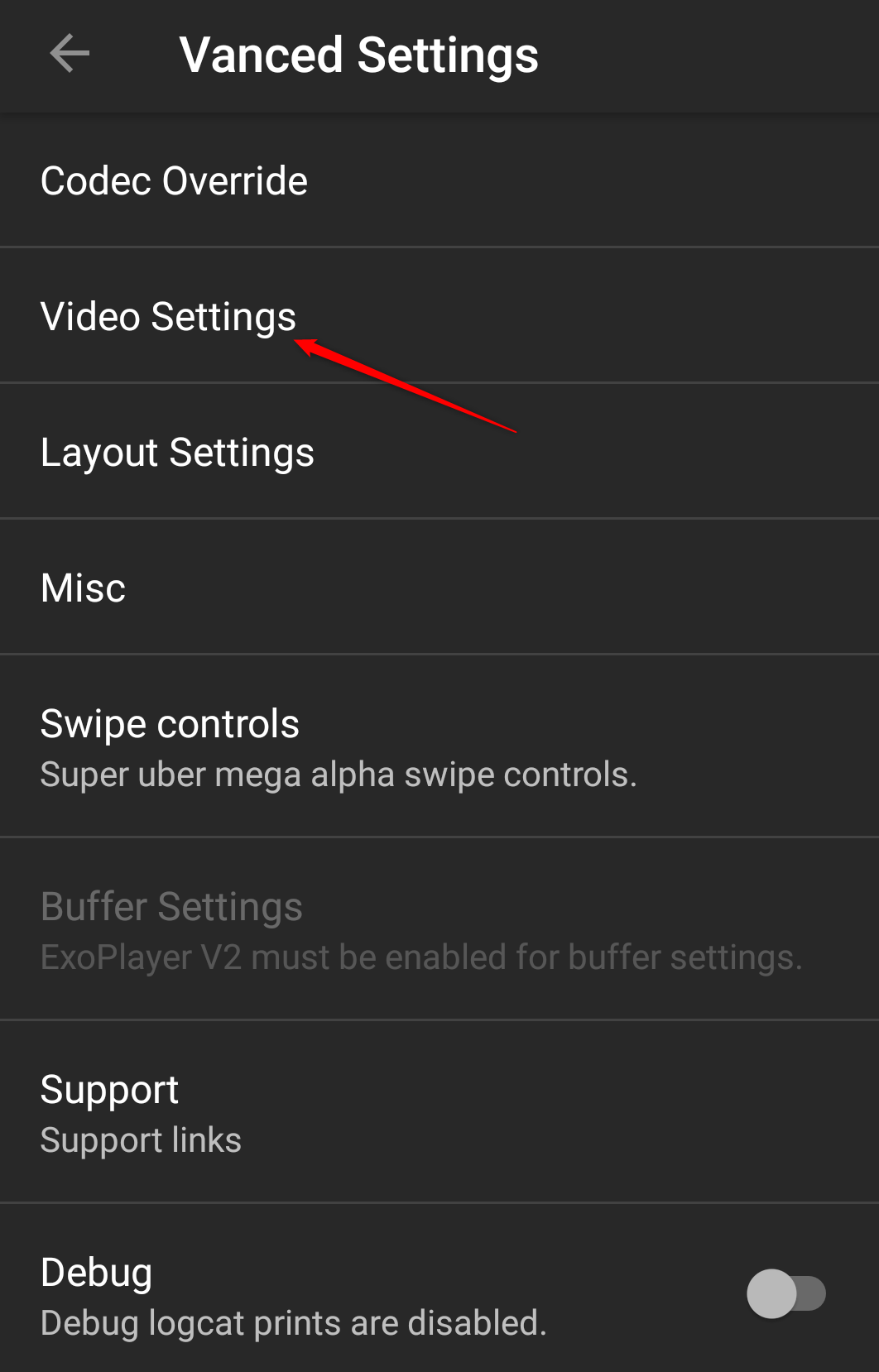
[Preferred video speed]をタップしてお好みの再生速度に設定します。
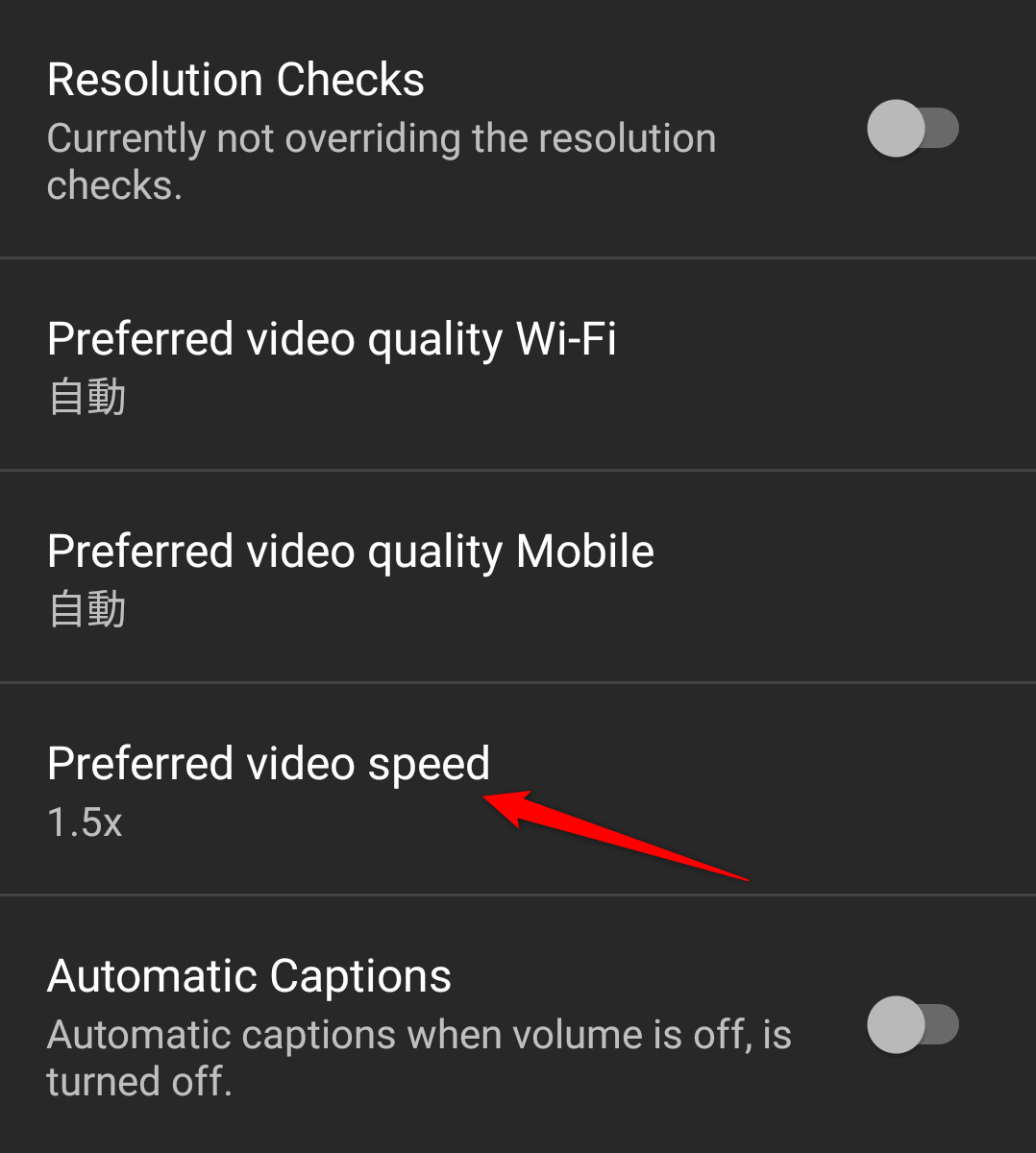
YouTube Vancedで動画を倍速再生
念のため、実際にYouTubeの動画を再生してみて動画が倍速で再生されているか確認してみましょう。この設定を完了させておけば、動画再生ごとに逐一再生速度を設定し直す手間を省くことができます。




